אם תבחר לחבר את Microsoft Live שלךבחשבון לפרופיל המשתמש שלך ב- Windows 10, אתה מחיל אוטומטית מנעול סיסמא על המסך. הסיסמה שעליך להזין כדי לבטל את נעילת המערכת שלך היא אותה סיסמה שבה אתה משתמש כדי להיכנס לחשבון החי שלך. אם אינך אוהב להזין את הסיסמה לחשבון שלך בכל פעם שאתה מבטל את נעילת המערכת, אתה יכול להגדיר סיסמה חלופית לחשבון Windows 10 Live ולהשתמש בזה כדי להיכנס לשולחן העבודה שלך.
סיסמא חלופית זו עבור Windows 10 Liveחשבון הוא למעשה תכונה מובנית של Windows 10. למעשה, זה היה גם חלק מ- Windows 8 / 8.1. אתה יכול להגדיר קוד PIN או סיסמת תמונה ולהשתמש בהם כדי להיכנס במקום להזין את סיסמת החשבון שלך.
סיסמא אלטרנטיבית עבור Windows 10
כדי להגדיר קוד PIN או סיסמת תמונה, פתח את אפליקציית ההגדרות ועבור לקבוצת ההגדרות של חשבונות

בחר בכרטיסייה 'אפשרויות כניסה' ובחר אחת משתי אפשרויות הסיסמה החלופיות; קוד PIN או סיסמת תמונה.
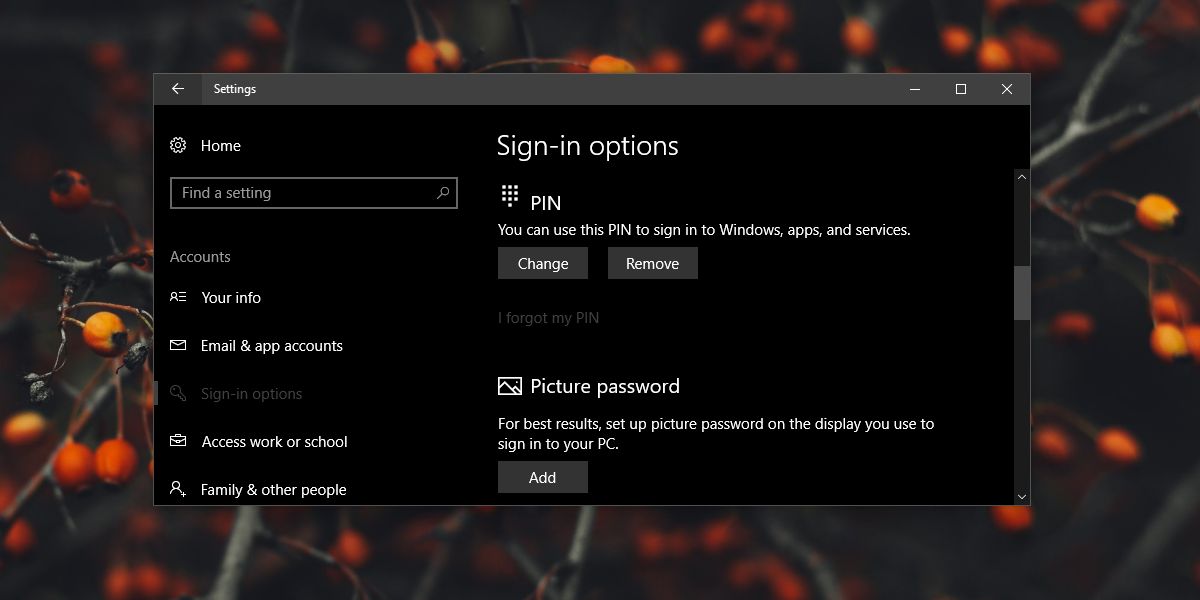
סיסמאות ספציפיות למכשירים
אם יש לך יותר ממכונה Windows 10 אחת, אתהיכול להגדיר קוד PIN או סיסמת תמונה אחרת לכל אחד מהם. סוג סיסמא ספציפי זה אינו מסונכרן בין מכשירים. זה רק עוד ביטחון נוסף מכיוון ש- PIN, כברירת מחדל, הוא רק ארבע ספרות וניתן לשנן אותו. אם אתה מזין את אותה אחת בכל מכונה שיש לך, יש לב לשים לב אליה. לחלופין, אתה יכול לשנות את זה כך שה- PIN כולל גם אלפביתיות. פעולה זו תאריך את אורך מספר ה- PIN שלך מעבר ל -4 הספרות המוגדרות כברירת מחדל.
מופיע מסך ההגדרות להגדרת ה- PINאתה יכול להשתמש בו כדי להיכנס לאפליקציות ושירותים. אם אתה מודאג, פירוש הדבר שניתן להשתמש במספר הזיהוי האישי שלך בכניסה לחשבון החי שלך, למשל, דפדפן, אל תהיה. מספר זיהוי אישי זה יעבוד רק במערכת שעבורה היא מוגדרת.
התכונה לא אומרת אילו אפליקציות או שירותיםאתה יכול להיכנס באמצעות ה- PIN ואפליקציות כמו Skype ו- Xbox עדיין מבקשים שתזין את הסיסמה לחשבון החי שלך. אם הפעלת אימות של שני גורמים זה ידרוש את הקוד שנשלח לטלפון או לדוא"ל שלך כדי להשלים את תהליך הכניסה.
היתרון הנוסף של השימוש בקוד PIN הוא זה פעם אחתאתה נכנס אליו, אינך צריך להקיש על מקש Enter. זה חל רק על מספרי PIN של ארבע ספרות ולא על מספרים אלפא-נומריים. זה יתרון קטן אבל תתפלאו כמה מהר תתרגלו אליו.













הערות